Як виправити помилку SystemSettings.exe в Windows 11
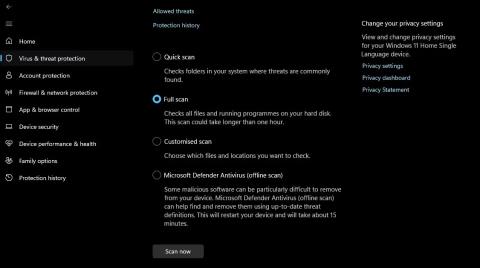
Якщо системні файли пошкоджені, драйвери застарілі або заражені шкідливим програмним забезпеченням, ви можете зіткнутися з системною помилкою SystemSettings.exe.
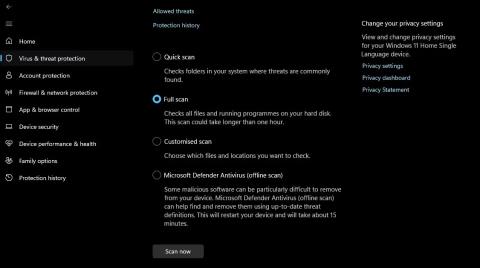
SystemSettings.exe — це важливий компонент Windows, який дозволяє налаштовувати важливі параметри системи. Однак якщо системні файли пошкоджені, драйвери застарілі або заражені шкідливим програмним забезпеченням , ви можете зіткнутися з системною помилкою SystemSettings.exe.
На щастя, це дуже поширена проблема в Windows 11, і її можна легко вирішити за допомогою наведених нижче виправлень.
1. Спробуйте кілька основних виправлень Windows
Системна помилка SystemSettings.exe часто виникає в системах із застарілими або пошкодженими графічними драйверами. У таких випадках проблему може вирішити завантаження останнього оновлення графічного драйвера.
Також важливо переконатися, що у вас встановлено останні оновлення Windows. Це не лише забезпечить доступ до найновіших функцій, але й усуне будь-які помилки чи збої, які можуть спричиняти помилки.
Ще однією основною причиною поточної помилки є пошкодження важливих системних файлів. Ви можете швидко виявити та усунути пошкодження, запустивши сканування SFC . Однак якщо сканування SFC не може вирішити проблему, запустіть сканування DISM , щоб усунути помилку.
2. Видаліть віруси та зловмисне програмне забезпечення зі свого комп’ютера
Якщо у вас виникли численні проблеми з комп’ютером Windows, окрім системної помилки SystemSettings.exe, ваша система може бути заражена вірусом або шкідливим програмним забезпеченням. Щоб визначити, чи це саме ваш випадок, вам слід виконати повне сканування системи. Ось як:
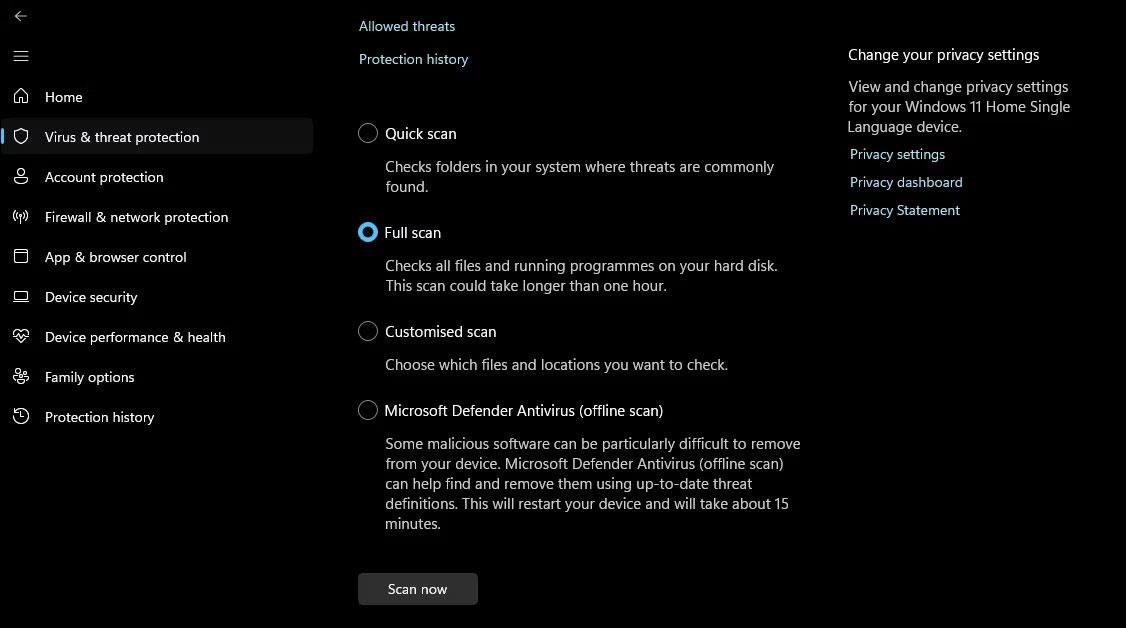
Параметр повного сканування в Безпеці Windows
Тепер зачекайте, поки сканування завершиться. Це може зайняти до години, тому запасіться терпінням. Після цього подивіться, як видалити знайдені загрози з ПК з Windows.
3. Тимчасово вимкніть антивірусне програмне забезпечення
Неправильно налаштовані програми безпеки іноді можуть перешкоджати роботі довірених програм, що призводить до повідомлень про помилки або повного збою. Щоб вирішити цю проблему, часто можливим рішенням є відключення програми безпеки системи.
Щоб вимкнути програму безпеки Windows, перегляньте посібник Quantrimang.com про те, як тимчасово вимкнути програму безпеки Windows у Windows 11 . Однак, якщо ви використовуєте антивірусну програму стороннього виробника, перегляньте посібник користувача ці��ї програми, щоб дізнатися, як її вимкнути.
4. Створіть новий обліковий запис користувача
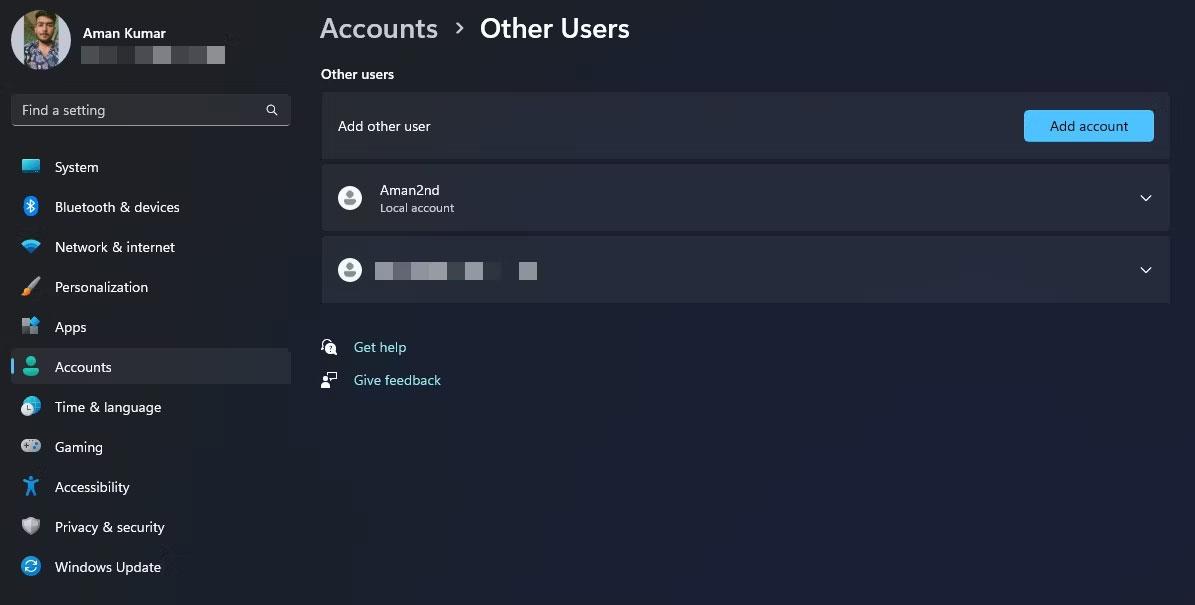
Інші вікна користувача в програмі Налаштування
Створення нового облікового запису користувача є ще одним рішенням для виправлення системної помилки SystemSettings.exe. Цей підхід особливо корисний, якщо проблема спричинена пошкодженням вашого наявного облікового запису.
Отже, створіть новий обліковий запис користувача та перевірте, чи це вирішує проблему. Якщо в новому обліковому записі не виникає такої самої помилки, це означає, що ваш старий обліковий запис користувача пошкоджено, і вам потрібно перенести свої дані в новий обліковий запис.
Крім того, ви можете назавжди видалити старий профіль користувача та використовувати замість нього новий. Однак створіть резервні копії важливих файлів і папок перед видаленням облікових записів користувачів.
5. Використовуйте відновлення системи
Відновлення системи — це надзвичайно корисна функція Windows, яка дозволяє скасувати зміни, які спричинили проблеми з вашим комп’ютером. Ви можете скористатися функцією відновлення системи, щоб повернути свій ПК з Windows до того часу, коли ви не відчували системної помилки SystemSettings.exe.
Важливо зауважити, що відновлення системи до попередньої точки відновлення скасує всі зміни, внесені після вибраної точки відновлення. Тому обов’язково створіть резервну копію даних, перш ніж продовжити процес відновлення.
Системна помилка Systemsettings.exe є однією з багатьох проблем, з якими ви можете зіткнутися під час доступу до програми налаштувань Windows . Зіткнення з цією помилкою може бути дуже неприємним, оскільки вона заважає вам вносити важливі зміни у вашу систему. На щастя, ви можете швидко виправити цю помилку за допомогою наведеного вище рішення.
Режим кіоску в Windows 10 — це режим для використання лише 1 програми або доступу лише до 1 веб-сайту з гостьовими користувачами.
Цей посібник покаже вам, як змінити або відновити стандартне розташування папки Camera Roll у Windows 10.
Редагування файлу hosts може призвести до того, що ви не зможете отримати доступ до Інтернету, якщо файл змінено неправильно. Наступна стаття допоможе вам редагувати файл hosts у Windows 10.
Зменшення розміру та місткості фотографій полегшить вам обмін або надсилання ними будь-кому. Зокрема, у Windows 10 ви можете пакетно змінювати розмір фотографій за допомогою кількох простих кроків.
Якщо вам не потрібно відображати нещодавно відвідані елементи та місця з міркувань безпеки чи конфіденційності, ви можете легко вимкнути це.
Microsoft щойно випустила ювілейне оновлення Windows 10 із багатьма вдосконаленнями та новими функціями. У цьому новому оновленні ви побачите багато змін. Від підтримки стилуса Windows Ink до підтримки розширень браузера Microsoft Edge, меню «Пуск» і Cortana також були значно покращені.
Одне місце для керування багатьма операціями прямо на панелі завдань.
У Windows 10 ви можете завантажити та встановити шаблони групової політики для керування параметрами Microsoft Edge, і цей посібник покаже вам процес.
Темний режим — це інтерфейс із темним фоном у Windows 10, який допомагає комп’ютеру економити заряд акумулятора та зменшує вплив на очі користувача.
Панель завдань має обмежений простір, і якщо ви регулярно працюєте з кількома програмами, у вас може швидко закінчитися місце, щоб закріпити більше ваших улюблених програм.









